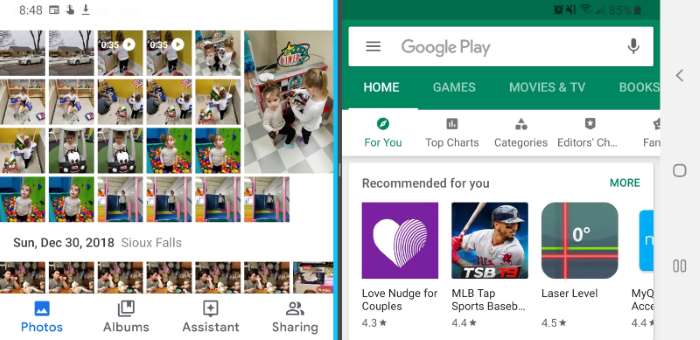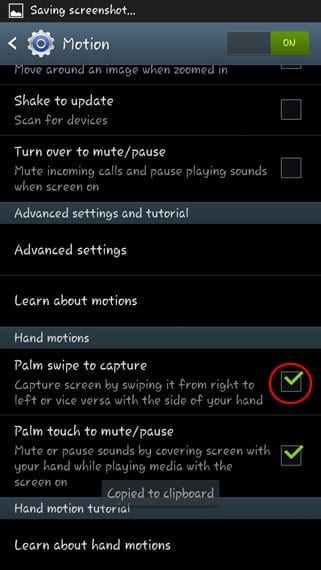„Galaxy Note8“: išjunkite ekraną „Visada įjungtas“.

Kaip išjungti „Always On“ ekraną „Samsung Galaxy Note8“ išmaniajame telefone.
„Samsung Galaxy Note 8“ turi funkciją, leidžiančią peržiūrėti kelias programas padalinto ekrano kelių langų režimu. Štai kaip jį įjungti.
Atidarykite programas, kurias norite naudoti, kaip įprastai.
Pastaba: programa turi būti tokia, kuri palaiko kelių ekranų režimą. Priešingu atveju gausite pranešimą, kad programa „nepalaiko padalinto ekrano vaizdo“.
Bakstelėkite mygtuką „ Naujausi “  . Bus rodomas veikiančių programų sąrašas. Braukite kairėn ir dešinėn, jei norite naršyti tarp išvardytų programų.
. Bus rodomas veikiančių programų sąrašas. Braukite kairėn ir dešinėn, jei norite naršyti tarp išvardytų programų.
Bakstelėkite pirmosios programos, kurią norite naudoti padalinto ekrano rodinyje, programos piktogramą. Atsiras meniu, kuriame galėsite pasirinkti „ Atidaryti padalyto ekrano rodinyje “.
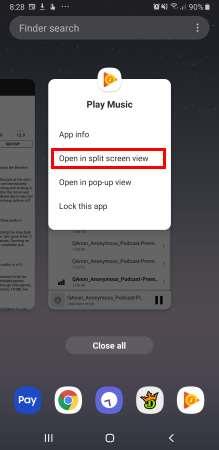
Ekrano viršuje atsiras apskritimas su „ X “. Ignoruokite tai kol kas. Antrame lange pasirinkite norimą naudoti programą. Programos kortelę galite pasirinkti iš sąrašo „ Naujausi “ arba atidaryti programą iš paleidimo priemonės.
Abi programos dabar bus rodomos padalinto ekrano rodinyje.
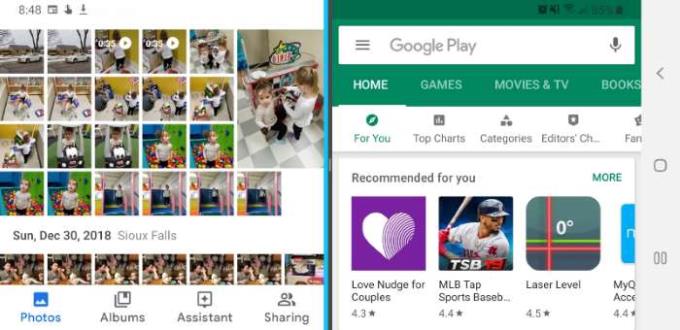
Atidarykite programas, kurias norite naudoti, kaip įprastai.
Pastaba: programa turi būti tokia, kuri palaiko kelių ekranų režimą. Priešingu atveju gausite pranešimą, kad programa „nepalaiko padalinto ekrano vaizdo“.
Bakstelėkite mygtuką „ Naujausi “  . Bus rodomas veikiančių programų sąrašas. Braukite aukštyn arba žemyn, jei norite naršyti tarp išvardytų programų.
. Bus rodomas veikiančių programų sąrašas. Braukite aukštyn arba žemyn, jei norite naršyti tarp išvardytų programų.
Programos lange palieskite kelių langų piktogramą, esančią X kairėje. Jis atsidarys viršutinėje ekrano pusėje.
Pastaba: Programos, kuriose nėra kelių langų piktogramos, negali būti paleistos padalinto ekrano režimu.
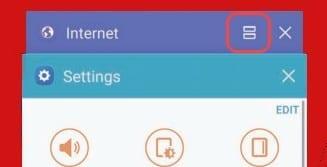
Bakstelėkite kelių langų piktogramą (atrodo kaip = ženklas), esančią viršutiniame dešiniajame programos kampe.
Pasirinkite kitą programą, kad paleistumėte abi programas padalinto ekrano kelių langų režimu.
Galite pasiekti papildomas kelių langų parinktis bakstelėję apskritimą tarp langų.
Įsitikinkite, kad padalyto ekrano režimu veikia dvi programos, tada bakstelėkite jas skiriančios vidurinės juostos vidurį. Turėtų pasirodyti meniu, kuriame galite pasirinkti X, kad išeitumėte iš padalinto ekrano režimo. Gali prireikti kelių bandymų.
Atidarykite norimą naudoti programą kaip įprastai.
Bakstelėkite ir palaikykite mygtuką „ Naujausi “  . Atsiras baltas apskritimas su „ X “. Bakstelėkite jį, kad išeitumėte iš kelių langų režimo.
. Atsiras baltas apskritimas su „ X “. Bakstelėkite jį, kad išeitumėte iš kelių langų režimo.
Programa bus rodoma atskirame naujo dydžio lange. Dabar galite vilkti kampą, kad padidintumėte arba sumažintumėte jo dydį, arba vilkite langą aplink ekraną, kaip norite.
Kodėl negaliu naudoti padalinto ekrano su kai kuriomis programomis?
Kai kurios programos nesuderinamos su šia funkcija. Šiuo metu nėra šio sprendimo.
Kaip išjungti „Always On“ ekraną „Samsung Galaxy Note8“ išmaniajame telefone.
Kaip įjungti ir išjungti ekrano pasukimą „Samsung Galaxy Note 8“ išmaniajame telefone.
Kaip išspręsti problemą, kai „Samsung Galaxy Note8“ užstringa prie ekrano, kad prisijungtų prie svečio belaidžio tinklo.
Kaip išimti ir įdėti SIM kortelę ir SD kortelės dėklą į „Samsung Galaxy Note 8“ išmanųjį telefoną.
Kaip prijungti „Samsung Galaxy Note 8“ prie HDTV, kad galėtumėte mėgautis didelės raiškos nuotraukomis ir vaizdo įrašais didesniame ekrane.
Mes parodome tris būdus, kaip galite perjungti savo Samsung Galaxy Note8 išmanųjį telefoną į tylųjį režimą.
Parodysime, kaip „Samsung Galaxy Note 8“ išmaniajame telefone naudoti padalinto ekrano kelių langų režimą.
Kaip persiųsti tekstinį pranešimą iš „Samsung Galaxy Note8“ telefono.
Mes parodome du būdus, kaip galite padaryti ekrano kopiją „Samsung Galaxy Note8“ išmaniajame telefone
Kaip „Samsung Galaxy Note 8“ telefone atlikti minkštą arba kietąjį atstatymą.
Sužinokite du būdus, kaip pašalinti programas iš „Samsung Galaxy Note8“ išmaniojo telefono.
Iš visų „Samsung Galaxy Note 5“ nustatymų duomenų tarptinklinio ryšio nustatymas yra gana svarbus. Sužinokite, kaip ir kada pakeisti duomenų perdavimo tarptinkliniu ryšiu nustatymą.
Įvedę root teises į „Android“ telefoną, gausite visišką prieigą prie sistemos ir galėsite paleisti daugybę programų, kurioms reikalinga root teisė.
„Android“ telefono mygtukai skirti ne tik garsumui reguliuoti ar ekranui pažadinti. Atlikus kelis paprastus pakeitimus, jie gali tapti sparčiaisiais klavišais, skirtais greitai nufotografuoti, praleisti dainas, paleisti programas ar net įjungti avarines funkcijas.
Jei palikote nešiojamąjį kompiuterį darbe ir turite skubiai išsiųsti ataskaitą viršininkui, ką daryti? Naudokite išmanųjį telefoną. Dar sudėtingiau – paverskite telefoną kompiuteriu, kad galėtumėte lengviau atlikti kelias užduotis vienu metu.
„Android 16“ turi užrakinimo ekrano valdiklius, kad galėtumėte keisti užrakinimo ekraną pagal savo skonį, todėl užrakinimo ekranas yra daug naudingesnis.
„Android“ vaizdo vaizde režimas padės sumažinti vaizdo įrašą ir žiūrėti jį vaizdo vaizde režimu, žiūrint vaizdo įrašą kitoje sąsajoje, kad galėtumėte atlikti kitus veiksmus.
Vaizdo įrašų redagavimas „Android“ sistemoje taps lengvas dėka geriausių vaizdo įrašų redagavimo programų ir programinės įrangos, kurią išvardijome šiame straipsnyje. Įsitikinkite, kad turėsite gražių, magiškų ir stilingų nuotraukų, kuriomis galėsite dalytis su draugais „Facebook“ ar „Instagram“.
„Android Debug Bridge“ (ADB) yra galinga ir universali priemonė, leidžianti atlikti daugybę veiksmų, pavyzdžiui, rasti žurnalus, įdiegti ir pašalinti programas, perkelti failus, gauti šaknines ir „flash“ ROM kopijas, kurti įrenginių atsargines kopijas.
Su automatiškai spustelėjamomis programėlėmis. Jums nereikės daug ką daryti žaidžiant žaidimus, naudojantis programėlėmis ar atliekant įrenginyje esančias užduotis.
Nors stebuklingo sprendimo nėra, nedideli įrenginio įkrovimo, naudojimo ir laikymo būdo pakeitimai gali turėti didelės įtakos akumuliatoriaus nusidėvėjimo sulėtinimui.
Šiuo metu daugelio žmonių mėgstamas telefonas yra „OnePlus 13“, nes be puikios aparatinės įrangos, jis taip pat turi jau dešimtmečius egzistuojančią funkciją: infraraudonųjų spindulių jutiklį („IR Blaster“).